Nhiều người dùng thích gõ bằng ngôn ngữ của họ trên Windows 11/10, chẳng hạn như tiếng Trung, nhưng họ tự hỏi làm thế nào để làm điều đó. Trong hướng dẫn này, chúng tôi sẽ chỉ cho bạn cách gõ tiếng trung trên win 11/10 máy tính. Để thực hiện việc này, bạn phải tải xuống và cài đặt ngôn ngữ tiếng Trung (Phồn thể hoặc Giản thể) để gõ cơ bản và các tính năng ngôn ngữ khác, sau đó thay đổi bố cục bàn phím thành tiếng Trung.
Windows 11 có hỗ trợ tiếng Trung không?
Có, Windows 11 hỗ trợ các ngôn ngữ khác nhau trên toàn thế giới và bao gồm cả tiếng Trung Quốc. Có năm phiên bản tiếng Trung khác nhau có sẵn trong gói mà bạn có thể cài đặt và sử dụng phương thức nhập bàn phím:
- Tiếng Trung (Giản thể, Trung Quốc)
- Tiếng Trung (Giản thể, Singapore)
- Tiếng Trung (Phồn thể, Đặc khu Hành chính Hồng Kông)
- Tiếng Trung (Phồn thể, Macao SAR)
- Tiếng Trung (Phồn thể, Đài Loan).
Cách gõ tiếng Trung trên Windows 11/10?
Khi cài đặt Windows 11/10 lần đầu tiên hoặc trong lần khởi động đầu tiên sau khi cài đặt, HĐH sẽ cung cấp một số tùy chọn Thiết lập. Điều này bao gồm các cài đặt khác nhau và trong số đó là thêm một ngôn ngữ, chẳng hạn như tiếng Trung và phương thức nhập bàn phím của nó. Nếu bạn bỏ qua bước này, nó sẽ đặt tiếng Anh làm ngôn ngữ mặc định cho cả hệ thống và bàn phím. Điều này sẽ vẫn còn cho đến khi bạn thay đổi ngôn ngữ bàn phím sang ngôn ngữ khác .
May mắn thay, Windows 11/10 cho phép bạn Thay đổi ngôn ngữ bất cứ lúc nào sau đó thông qua Cài đặt  như sau:
- Nhấn nút Thắng + TÔI các phím để khởi chạy Windows Cài đặt .
- Lựa chọn Thời gian & ngôn ngữ ở bên trái, rồi chọn Đánh máy Phía bên phải.

- Tiếp theo, đi đến Cài đặt liên quan và bấm vào Ngôn ngữ & Khu vực .
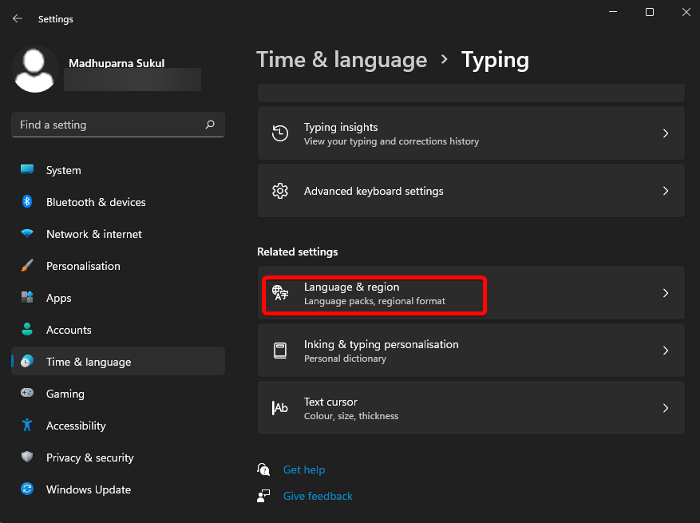
- Trên màn hình tiếp theo, đi đến Ngôn ngữ ưa thích và bấm vào Thêm một ngôn ngữ .
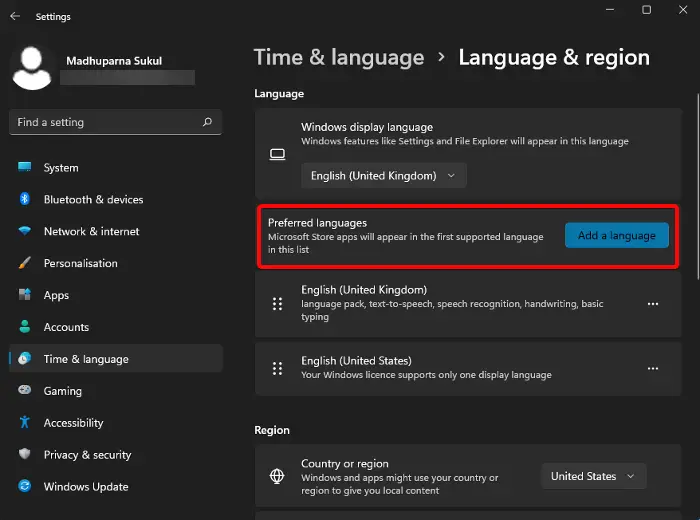
- Bây giờ, trong Chọn ngôn ngữ để cài đặt cửa sổ, tìm kiếm người Trung Quốc , chọn phiên bản ngôn ngữ â chẳng hạn, Tiếng Trung (Giản thể, Trung Quốc) ,MỘT Tiếng Trung (Giản thể, Singapore) , v.v. â và chọn Kế tiếp .
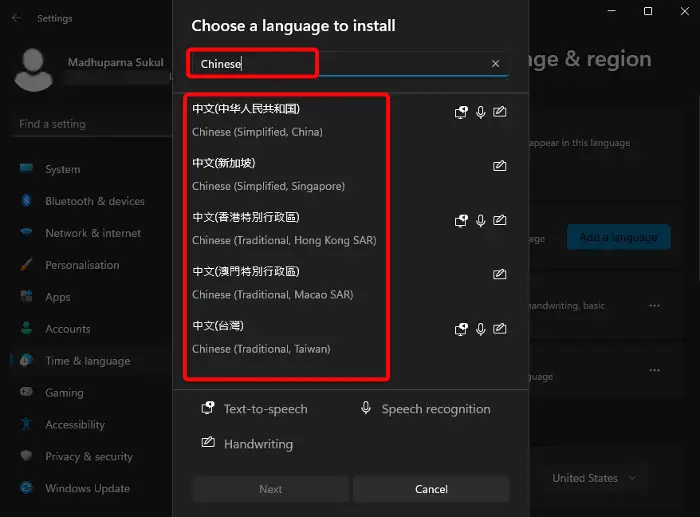
- Ngôn ngữ sẽ được cài đặt với các tính năng như Chuyển văn bản thành giọng nói , chữ viết tay , Và Nhận dạng giọng nói .
- Một lần người Trung Quốc được cài đặt, nhấp vào ba dấu chấm và chọn Lựa chọn ngôn ngữ .
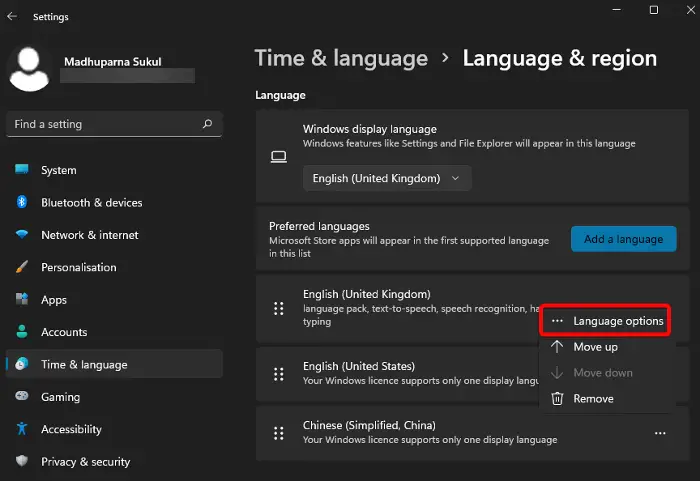
- Tiếp theo, đi đến Những bàn phím và bấm vào Thêm bàn phím ĐẾN thêm bố cục bàn phím khác . PinYin của Microsoft bàn phím được thêm vào theo mặc định cho Tiếng Trung Quốc (Giản thể, Trung Quốc).
- Ngoài ra, bạn có thể cấu hình bàn phím đã cài đặt. Nhấp vào ba dấu chấm bên cạnh bàn phím hiện tại và chọn tùy chọn bàn phím .
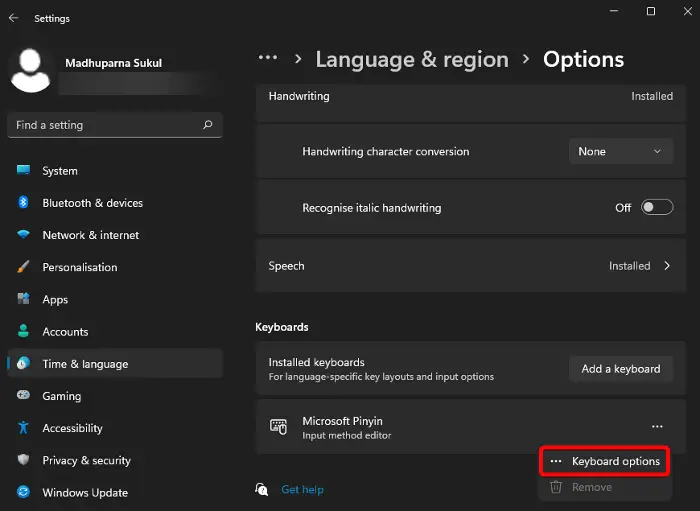
- Trên màn hình tiếp theo, bạn có thể sửa đổi Tổng quan cài đặt, chìa khóa ( phím nóng , vân vân.), Vẻ bề ngoài , và hơn thế nữa.
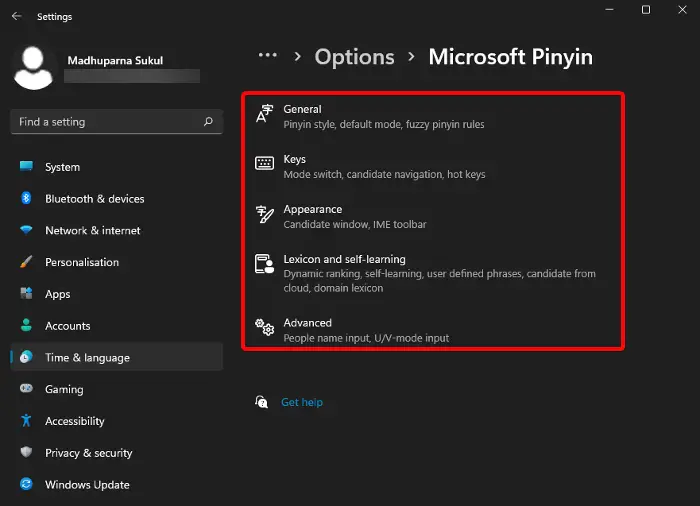
Đọc: Sửa lỗi ngôn ngữ bàn phím Windows tự thay đổi
chạy tệp hàng loạt với tư cách quản trị viên mà không cần lời nhắc
Làm cách nào để nhập một Ngôn ngữ khác trong Windows 11?
Sau khi cài đặt xong ngôn ngữ nhập bàn phím mới, ví dụ như tiếng Trung, bạn có thể gõ ngôn ngữ đó trên Windows 11/10. Tuy nhiên, nếu bạn muốn nhập bằng một ngôn ngữ khác, trước tiên, hãy đảm bảo rằng ngôn ngữ đó được cài đặt theo cách tương tự như trên. Bạn có thể chuyển đổi ngôn ngữ bàn phím bằng các phím nóng như Thắng + phím cách , hoặc Mọi thứ + Sự thay đổi .
Bạn cũng có thể vào thanh Taskbar, nhấp chuột trái vào biểu tượng ngôn ngữ bên phải và chọn ngôn ngữ nhập mong muốn. Ngoài ra, bạn có thể làm theo quy trình trong bài đăng này giải thích cách thay đổi dãy phím để thay đổi ngôn ngữ nhập liệu .
bàn trợ giúp cửa sổ
MẸO : Bài đăng này cho thấy làm thế nào để thay đổi ngôn ngữ Windows trở lại tiếng Anh.
Tại sao tôi không gõ được tiếng Trung trên máy tính?

Nếu sau khi cài đặt ngôn ngữ trên máy tính của tôi, bạn vẫn không thể gõ tiếng Trung Quốc, có thể ngôn ngữ đó không được đặt làm ngôn ngữ ưa thích của tôi. Do đó, để kiểm tra xem tiếng Trung có được đặt làm ngôn ngữ ưu tiên hay không, hãy mở Windows Cài đặt ( Thắng + TÔI ) > Thời gian & Ngôn ngữ > Ngôn ngữ & khu vực > ngôn ngữ ưa thích và đảm bảo rằng tiếng Trung được đặt làm ngôn ngữ đầu tiên trong danh sách. Nếu không, hãy nhấp vào Ba chấm > và bấm vào Đi lên để đặt nó làm ngôn ngữ ưa thích của bạn.
Ngoài ra, bạn có thể chọn Tùy chọn ngôn ngữ và đảm bảo rằng bàn phím cũng được đặt thành ngôn ngữ ưa thích của bạn. Hoặc, bạn có thể làm theo phương pháp trên để thêm bàn phím ưa thích hoặc trình chỉnh sửa phương thức nhập liệu.
Đọc: Cách gõ tiếng Hàn trên Windows .




![Cloud PC này không thuộc về người dùng hiện tại [Fix]](https://prankmike.com/img/microsoft-365-cat/B9/this-cloud-pc-doesn-rsquo-t-belong-to-the-current-user-fix-1.jpeg)
![Bộ giới hạn CPU Opera GX không hoạt động [Đã sửa]](https://prankmike.com/img/opera/0C/opera-gx-cpu-limiter-not-working-fixed-1.png)








